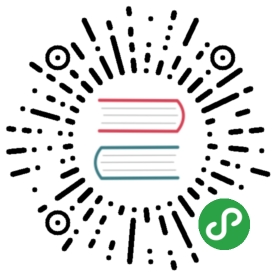练习 2:文本浏览器,少即是多
原文:Exercise 2. Text Viewer, The: less is More
译者:飞龙
自豪地采用谷歌翻译
现在你可以编辑文本文件,这很好。但是如果你只想查看一个文本文件呢?当然,你可以使用 vim,但很多时候它是过度的。还有两件事要考虑:
- 如果你想查看非常大的文件,你将需要在尽可能快的程序中查看它。
- 通常你不想意外地改变文件中的某些东西。
所以,我向你介绍强大的less,少即是多。“比什么多呢?”你可能会问。嗯…有一次,有一个被称为more的浏览器。它很简单,只是向你显示你要求它显示的文本文件。它是如此简单,只能以一个方向显示文本文件,也就是向前。 马克·恩德尔曼(Mark Nudelman)发现它并不那么令人满意 ,1983 年至 1985 年,他编写了less。从那以后,它拥有了许多先进的功能。因为它比more更先进,一句话就诞生了:“少即是多,多即是少”。
好吧,让我们试试吧。
输入:
less .bashrc
你应该看到:
user1@vm1:~$ less .bashrc# ~/.bashrc: executed by bash(1) for non-login shells.# see /usr/share/doc/bash/examples/startup-files (in the package bash-doc)# for examples# If not running interactively, don't do anything[ -z "$PS1" ] && return# don't put duplicate lines in the history. See bash(1) for more options# don't overwrite GNU Midnight Commander's setting of `ignorespace'.HISTCONTROL=$HISTCONTROL${HISTCONTROL+:}ignoredups.bashrc
如果你的终端不是足够宽,文本将看起来像一团糟,因为它放不下整行。要修复它,请键入- -ch<ENTER><ENTER>。是的,dash-dash-ch-ENTER-ENTER。这将开启水平滚动。
为了向上向下文浏览文字,使用已经熟悉的j和k。退出按q。
现在我将向你展示less的高级功能,这样你只能看到所需的那些行。键入&enable<ENTER>。你应该看到这个:
# enable color support of ls and also add hand# enable programmable completion features (you# this, if it's already enabled in /etc/bash.b~~~~~~~~~~~~& (END)
注意看!为了移除过滤器,只需键入&<ENTER>。同样,要记住的命令:
j- 向上移动k- 向下移动q- 退出less。- -chop-long-lines或- -ch` - 开启水平滚动。 /- 搜索。&something- 只显示文件中包含某些内容的行。
附加题
- Linux 具有在线手册,通过键入
man来调用。默认情况下,在我们的系统中,本手册将使用less来查看。 键入man man并阅读,然后退出。 - 就是这样,没有更多的附加题了。
当前内容版权归 wizardforcel 或其关联方所有,如需对内容或内容相关联开源项目进行关注与资助,请访问 wizardforcel .